Khi làm việc với nhiều file Word riêng lẻ, gộp chúng thành một tài liệu duy nhất sẽ giúp bạn quản lý nội dung dễ dàng hơn. So với cách sao chép thủ công, Word 2016 cung cấp một công cụ tự động giúp thực hiện nhanh chóng và chính xác.
Bạn có nhiều tài liệu riêng lẻ và muốn gộp lại trong Word 2016? Hãy làm theo hướng dẫn sau để tiết kiệm thời gian và đảm bảo tài liệu được sắp xếp khoa học.
Vì sao cần gộp văn bản trong Word?
- Giúp quản lý tài liệu dễ dàng hơn.
- Hạn chế thất lạc nội dung quan trọng.
- Tiết kiệm thời gian so với việc sao chép thủ công.
Cách gộp văn bản trong Word 2016
Để gộp nhiều văn bản thành một văn bản duy nhất, bạn làm như sau:
Bước 1: Đặt con trỏ vào vị trí mà bạn muốn, văn bản cần gộp sẽ được chèn vào vị trí con trỏ. Như trong hình mình đặt con trỏ ở ngay dưới tiêu đề.
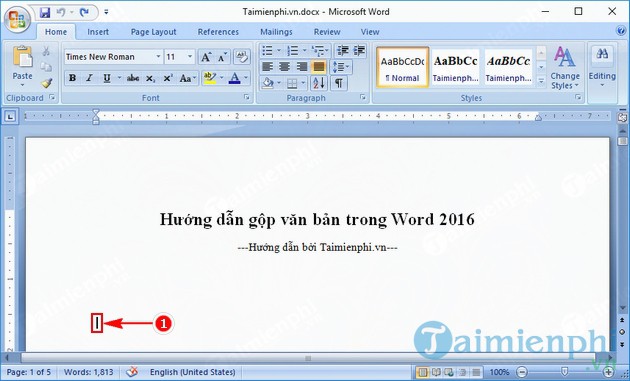
Bước 2: Trên thanh công cụ, mở tab Insert.
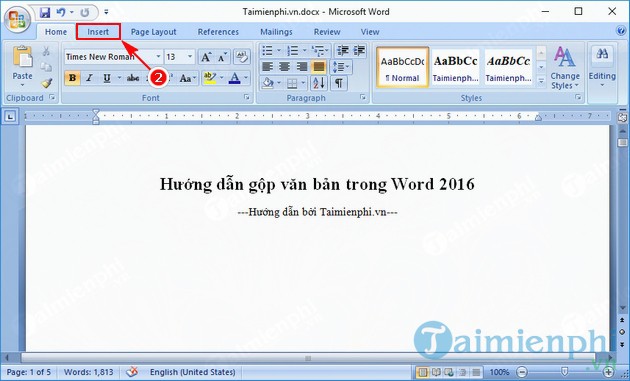
Bước 3: Tại tab Insert, bạn mở Object chọn Text From File.

Bước 4: Trong cửa sổ mới Insert File, bạn chọn văn bản mà bạn muốn nối, rồi nhấn Insert.

Bạn cũng có thể chọn gộp nhiều văn bản một lần bằng cách giữ phím Ctrl rồi chọn nhiều văn bản. Tuy nhiên, để tránh nhầm lẫn không đáng có thì bạn nên thực hiện gộp lần lượt từng văn bản.
Sau khi làm xong bước 4, nội dung của văn bản cần gộp sẽ được chèn vào vị trí mà bạn đã chọn tại bước 1. Để trực quan hơn, bạn nhìn hình minh họa ở dưới.

https://thuthuat.taimienphi.vn/huong-dan-gop-van-ban-trong-word-2016-13022n.aspx
Trên đây là hướng dẫn cách gộp văn bản trong Word 2016, giúp bạn quản lý tài liệu dễ dàng. Nếu thường xuyên làm việc với Word, bạn có thể tham khảo thêm mẹo điều chỉnh khoảng cách chữ để tài liệu trông gọn gàng hơn.